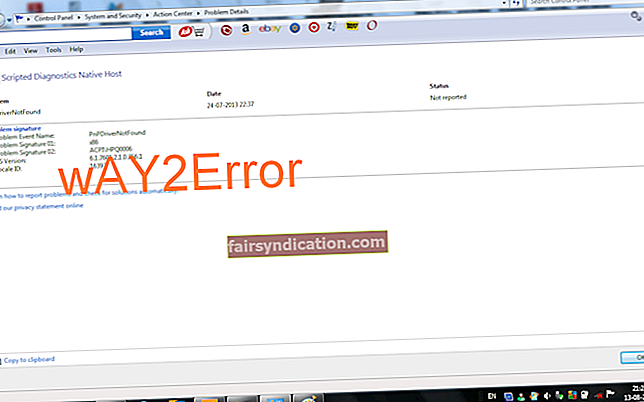Интернет игра значајну улогу, не само у складиштењу информација, већ и у повезивању више уређаја и услуга. Иако су изворне апликације брже и ефикасније, ограничене су на скуп уређаја. Стога нам је потребна универзална платформа која је флексибилна и може радити свуда. Платформа за веб апликације је најприкладније решење за овај изазов. Појава прогресивних веб апликација (ПВЦА-а) учинила је примену преко потребне универзалне платформе лаком.
Коришћење Гоогле Цхроме-а у режиму апликација омогућиће вам да уживате у предностима изворних апликација када покрећете омиљене веб странице. Водићемо вас како можете да користите Гоогле Цхроме у режиму апликације.
Шта је режим апликације у Гоогле цхроме-у?
Да ли сте икада желели да прегледате жељену веб локацију без ивица, трака са алаткама и траке за адресу тако да видите само тело веб странице? Управо то чини режим апликације у Гоогле-у. Омогућава вам покретање веб страница као да се извршавају као изворне апликације на рачунару. Гоогле Цхроме механизам за приказивање подржава функцију режима апликације. Обухвата функције као што су:
- Локација
- Микрофон
- Говор
- АПИ-ји за обавештавање
Дакле, режим апликације пружа дубинско, привлачно искуство које је слично стварној изворној апликацији.
Како да укључим режим апликације за одређену веб локацију у Цхроме-у за Виндовс?
- Започните тако што ћете на рачунару отворити Гоогле Цхроме.
- Наставите до жељене странице.
- По доласку на почетну страницу ваше омиљене веб странице кликните на дугме менија које је означено са три вертикалне тачке у десном делу прозора.
- Кликните на Више алата> Направи пречицу.
- Можете добити упит који потврђује да ли желите да направите пречицу и како треба да се зове. Ако то учините, можете да подесите име и означите опцију Отвори као прозор, а затим кликните на Креирај.
- После тога откуцајте цхроме: // аппс у траци за адресу и тапните на Ентер. Радња ће вас одвести на контролну таблу апликација која се испоручује са Гоогле Цхроме-ом.
- Сад треба десни клик на веб локацији за коју сте креирали пречицу и обавезно означите опцију Отвори као прозор.
- Кликните на унос веб странице да бисте је покренули у апликационом режиму.
То је то. Сада ваша омиљена веб локација може да се покреће у апликационом режиму.
Сада када знате како да укључите жељену веб локацију у режиму апликације, можда ћете желети да се ваша омиљена веб страница брже покреће. Ево како то можете да урадите.
Стварање пречица за брзо покретање за ваше омиљене веб локације за покретање у режиму апликација
Можете брже да покренете своје веб локације у режиму апликација, без потребе да отварате Гоогле Цхроме и користите контролну таблу апликација. То можете постићи стварањем менија Старт, као и пречице на радној површини.
Ево како:
- Започните тако што ћете отворити Гоогле Цхроме и потражити цхроме: // аппс.
- Кликните десним тастером миша на пречицу до веб странице.
- Кликните на Креирате пречице.
- Добићете упит који потврђује где желите да направите пречице.
- Направите свој избор и након тога кликните на Креирај.
То је све. Ваша пречица је већ креирана.
Завршне речи
Коришћење Гоогле Цхроме-а у режиму апликација побољшаће ваше искуство у томе што ће ваше омиљене веб странице радити као да су изворне апликације на вашем рачунару. На тај начин ћете имати користи од поузданости, брзог одговора и обузимајућег корисничког искуства. Већина окружења оперативног система подржава такве веб странице.
Такође бисмо желели да истакнемо да за најбоље корисничко искуство приликом прегледавања веб страница треба да оптимизујете свој рачунар. Алат попут Ауслогицс БоостСпеед можда је све што вам треба за подешавање рачунара на врхунске перформансе.